如何解决win7麦克风无声问题
 发布于2024-07-11 阅读(0)
发布于2024-07-11 阅读(0)
扫一扫,手机访问
我们在使用win7操作系统的时候,有的情况下可能会在使用电脑麦克风时出现一些问题。比如麦克风没有声音的情况。对于这种问题小编觉得我们可以在电脑右下角的声音中进行设置,或者是打开电脑的音量合成器进行修改调试即可。详细解决方法就来看下小编是怎么做的吧~希望可以帮助到你。
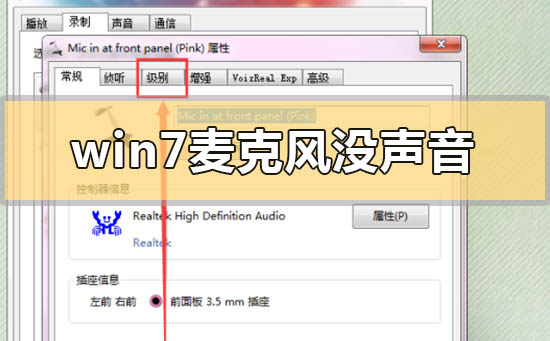

win7麦克风没声音怎么设置
方法一
1、点开调节音量的地方;
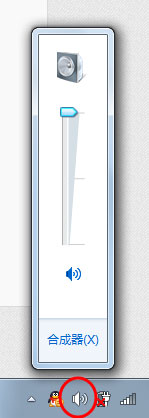
2、对着麦克风大叫,看看有没有“绿色液体”冲上来;
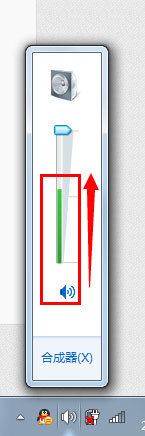
3、有的话,一般来说是麦克风有声音的,但如果同时,你的电脑里面在看电影或者在听歌,无法停下来,请右击“音量”图标;
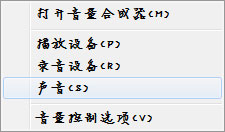
4、点击“录音设备”;
5、对着麦克风大叫一声,注意有没有绿色小格子冒出来,有的话,恭喜你的麦克风可以使用。
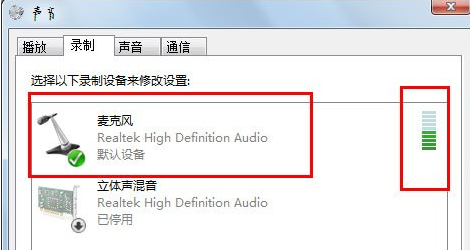
方法二
使用QQ测试
1、随便找到一个好友,进行点击右上角的“语音测试向导”;
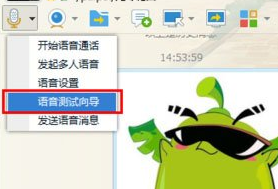
2、随便说一句话,看看里面反馈的信息;
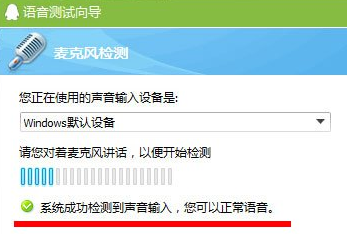
3、如果说没有声音,还可以点击上面的小三角,更换录音设备,再试一试。
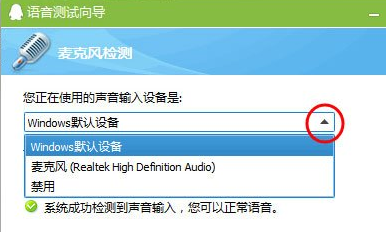
更多win7麦克风相关信息:
>>>win7麦克风有杂音怎么解决<<<
>>>win7麦克风加强怎么关闭<<<
>>>win7麦克风音量乱跳怎么解决<<<
>>>win7麦克风声音小无法增强怎么调整设置<<<
>>>win7麦克风说话没声音怎么办<<<
本文转载于:https://m.somode.com/jiaocheng/4423.html 如有侵犯,请联系admin@zhengruan.com删除
上一篇:如何安装风林火山系统win7
产品推荐
-

售后无忧
立即购买>- DAEMON Tools Lite 10【序列号终身授权 + 中文版 + Win】
-
¥150.00
office旗舰店
-

售后无忧
立即购买>- DAEMON Tools Ultra 5【序列号终身授权 + 中文版 + Win】
-
¥198.00
office旗舰店
-

售后无忧
立即购买>- DAEMON Tools Pro 8【序列号终身授权 + 中文版 + Win】
-
¥189.00
office旗舰店
-

售后无忧
立即购买>- CorelDRAW X8 简体中文【标准版 + Win】
-
¥1788.00
office旗舰店
-
 正版软件
正版软件
- 解决win11手动设置ipv4地址无法保存的方法
- 在使用电脑的过程中,偶尔也会遇到电脑连不上网的情况,很多用户会选择修改ipv4地址来尝试解决,但是修改后的地址无法保存,这是怎么回事?今天就和小编一起看看win11无法保存ipv4设置的解决方法。win11ipv4手动设置保存不了?1、首先我们按住键盘的win+r进入运行,然后输入control进入控制面板。3、接着点击网络和internet。5、点击连接的接口。7、接着选择对应的ip接口,点击属性。
- 1分钟前 win11 ipv4设置 0
-
 正版软件
正版软件
- 如何停用win11的错误报告服务?win11禁用错误报告服务的步骤
- 在使用Win11系统时,有时会出现是否发送错误报告的弹窗,给用户的使用体验带来了一定的影响。不少用户希望关闭错误报告服务,但不清楚具体的操作步骤。下面将分享三种方法来禁用此服务,希望能对广大用户提供帮助。win11禁用错误报告服务教程:方法一、通过服务窗口1、使用热键Windows+R打开运行对话框,然后键入services.msc并按Enter或OK按钮。点击常规选项卡,选择禁用启动类型,停止服务状态,点击应用确定。3、将此路径粘贴到导航栏中:HKEY_LOCAL_MACHINESOFTWAREMicr
- 6分钟前 win11 错误报告服务 0
-
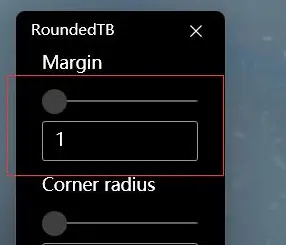 正版软件
正版软件
- Win11如何解决隐藏任务栏白线问题?取消Win11隐藏任务栏白线的方法如何?
- Win11隐藏任务栏有白线怎么办?很多的用户们在隐藏任务栏后有一条白线,这就十分的奇怪,那么这是怎么回事?下面就让本站来为用户们来仔细的介绍一下Win11隐藏任务栏有白线怎么取消吧。Win11隐藏任务栏有白线怎么取消方法一1、根据用户反馈,可以右键translucenttb,打开设置。2、然后在其中选择系统默认的主题更换即可解决。
- 21分钟前 win11 隐藏任务栏 0
-
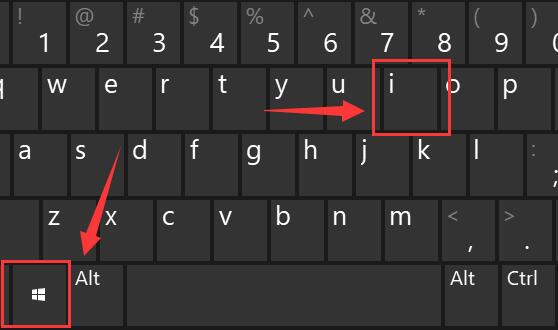 正版软件
正版软件
- win11系统的缩放比例设置及功能介绍
- 在使用Win11系统时,许多用户需要使用缩放比例功能来调整界面。然而,由于这是一个新的系统,许多用户不知道缩放比例功能在哪里。因此,本站小编今天将与大家分享具体的位置和操作方法。有兴趣的用户可以在本站查看完整内容。win11缩放比例在哪:1、同时按下键盘的Win+i组合键打开设置。3、打开右边第一歌显示设置。
- 36分钟前 win11 缩放比例 0
-
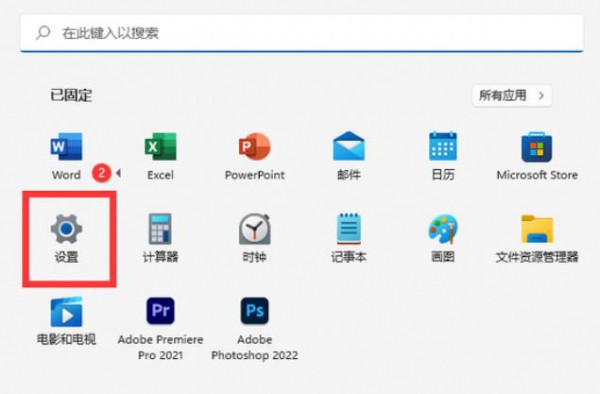 正版软件
正版软件
- 如何解决Win11中打印机设置问题导致无法打印的情况
- 打印机是日常生活中常见的办公用品,无论是打印文件还是复制内容,都是非常快捷方便的,但近日有用户使用win11打印时,无法正常的打印这应该怎么修复呢?其实通过检测问题就可以修复。本文将为大家提供解决方案。方法一1、首先,按键盘上的【Win】键,或点击任务栏上的【Windows开始徽标】,然后点击所有应用下的【设置】。3、进入后,先【关闭】让Windows管理默认打印机,再点击选择上面列表中【你要使用的打印机】。方法二1、首先,需要删除打印机。2、当刷新出来打印机后,不点添加设备,选我需要的打印机不在列表中后
- 51分钟前 0
最新发布
-
 1
1
- KeyShot支持的文件格式一览
- 1700天前
-
 2
2
- 优动漫PAINT试用版和完整版区别介绍
- 1740天前
-
 3
3
- CDR高版本转换为低版本
- 1885天前
-
 4
4
- 优动漫导入ps图层的方法教程
- 1739天前
-
 5
5
- ZBrush雕刻衣服以及调整方法教程
- 1735天前
-
 6
6
- 修改Xshell默认存储路径的方法教程
- 1751天前
-
 7
7
- Overture设置一个音轨两个声部的操作教程
- 1729天前
-
 8
8
- PhotoZoom Pro功能和系统要求简介
- 1905天前
-
 9
9
- CorelDRAW添加移动和关闭调色板操作方法
- 1778天前
相关推荐
热门关注
-

- Xshell 6 简体中文
- ¥899.00-¥1149.00
-

- DaVinci Resolve Studio 16 简体中文
- ¥2550.00-¥2550.00
-

- Camtasia 2019 简体中文
- ¥689.00-¥689.00
-

- Luminar 3 简体中文
- ¥288.00-¥288.00
-

- Apowersoft 录屏王 简体中文
- ¥129.00-¥339.00